怎样连续打印多份文档?
Excel一次性把所有工作表打印出来,不用一个个打开来打印。
首先,设置好排版,打印预览都OK(选中整个工作簿进行统一设置),然后打印。
方法一:
1
打开Excel表格,右击下面任意一个工作表。

2
点击“选定全部工作表”。

3
点击左上角的菜单按钮。

4
选择打印。

5
点击确定就可以了。

方法二:
直接点击菜单按钮。

点击打印。
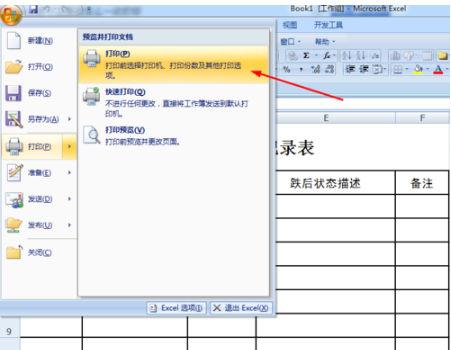
3
选中整个工作簿,然后点击确定,打印出来。

赞 (0)
Excel一次性把所有工作表打印出来,不用一个个打开来打印。
首先,设置好排版,打印预览都OK(选中整个工作簿进行统一设置),然后打印。
方法一:
1
打开Excel表格,右击下面任意一个工作表。

2
点击“选定全部工作表”。

3
点击左上角的菜单按钮。

4
选择打印。

5
点击确定就可以了。

方法二:
直接点击菜单按钮。

点击打印。
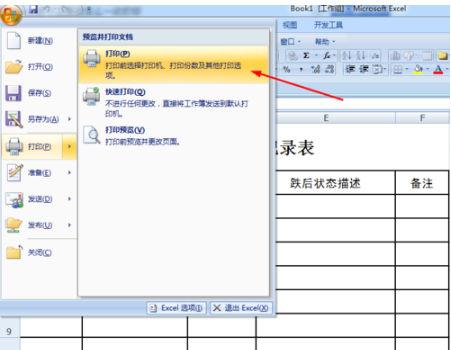
3
选中整个工作簿,然后点击确定,打印出来。
